Onemogočite sliko ozadja prijavnega zaslona v posodobitvi za obletnico sistema Windows 10
Mnogi uporabniki sistema Windows 10 niso zadovoljni z ogledom privzete slike ozadja prijavnega zaslona. Prej se je bilo mogoče prijaviti popravek registra da se znebite slike ozadja. Izdaja Anniversary Update, znana tudi kot Windows 10 različica 1607, končno prihaja z možnostjo, ki jo lahko uporabite, da se izognete urejanju registra.
Pred izdajo Anniversary Update v nastavitvah ni bilo možnosti za onemogočanje slike ozadja zaslona za prijavo. Toda zdaj je bilo to vprašanje rešeno. Če ste nadgradili na Windows 10 Anniversary Update, naredite naslednje.
Onemogočite sliko ozadja prijavnega zaslona v posodobitvi za obletnico sistema Windows 10
-
Odprite nastavitve.

- Pojdite na Personalizacija - Zaklenjen zaslon.
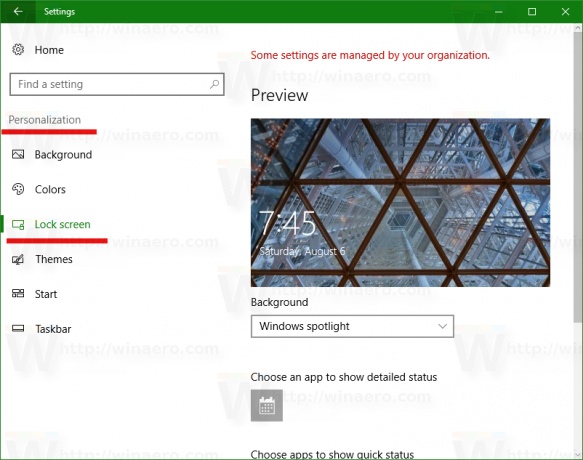
- Pomikajte se navzdol po strani, ki ste jo odprli, dokler ne vidite možnosti Prikaži sliko ozadja zaklenjenega zaslona na zaslonu za prijavo. Izklopite ga, kot je prikazano spodaj:

Rezultat bo naslednji:
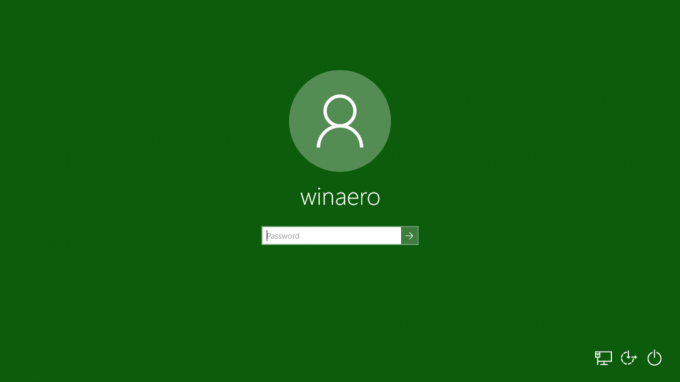
To je to.
Opomba. Če svojega sistema Windows 10 niste nadgradili na Anniversary Update, si oglejte naslednji članek: Onemogočite sliko ozadja prijavnega zaslona v sistemu Windows 10 brez uporabe orodij tretjih oseb
